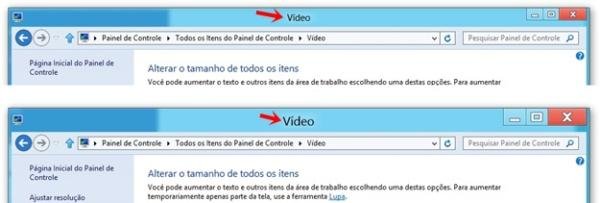 (Fonte da imagem: Baixaki/Tecmundo)
(Fonte da imagem: Baixaki/Tecmundo)
Diferente de seus antecessores, o Windows 8 permite que você personalize muito mais opções da interface para deixar o sistema operacional do seu jeito. Uma das configurações que a nova edição do SO oferece é a de modificar individualmente o tamanho de praticamente todos os elementos da tela.
Tecnologia, negócios e comportamento sob um olhar crítico.
Assine já o The BRIEF, a newsletter diária que te deixa por dentro de tudo
Com isso, você pode, por exemplo, exibir o texto da barra de título maior ou deixar os itens da barra de tarefas um pouco menores. O processo de personalização é bem simples e você confere todos os passos necessários logo abaixo.
Observação
Todas as etapas descritas a seguir utilizam recursos nativos do Windows 8. Dessa forma, não é preciso instalar nenhuma aplicação externa ao sistema operacional, o que garante a segurança dos seus dados.
Como fazer
1) Na nova interface do Windows 8, faça uma busca utilizando o tempo “Vídeo”.
2) O resultado da pesquisa será exibido na tela. Localize o item “Ampliar ou reduzir texto e outros itens” e clique sobre ele.
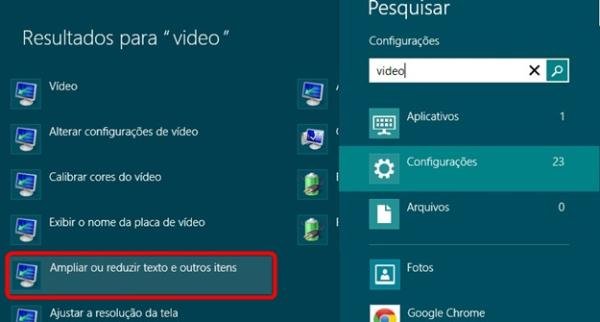 (Fonte da imagem: Baixaki/Tecmundo)
(Fonte da imagem: Baixaki/Tecmundo)
3) A tela de configurações de vídeo do sistema será exibida.
4) Agora, em “Alterar somente o tamanho de texto”, selecione o elemento que você deseja modificar, utilizando o menu drop-down exibido, e escolha o tamanho da fonte.
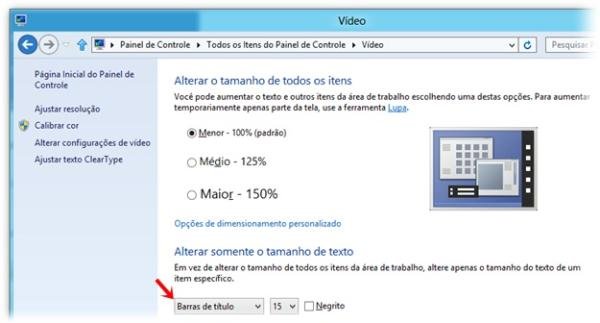 (Fonte da imagem: Baixaki/Tecmundo)
(Fonte da imagem: Baixaki/Tecmundo)
5) Para que as alterações sejam aplicadas, clique no botão “Aplicar” e aguarde alguns instantes até que o processo seja concluído.
6) Agora, é só conferir a mudança feita e ver como ficou na prática.
Painel de controle
Você também pode acessar a tela de configurações de vídeo do Windows 8 por meio da Charms Bar. É só utilizar o atalho Ctrl + C, clicar em “Configurações” e depois selecionar o item “Painel de Controle”.
Já com o Painel de controle em exibição, é só localizar o item “Vídeo” e fazer as modificações desejadas. Caso você não esteja encontrando a opção na tela, pode utilizar o campo de busca presente no canto superior direito.
Categorias



























